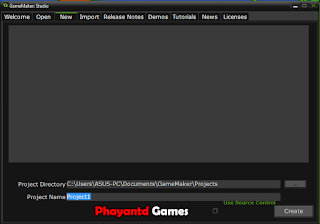Tetorial Install windows 10 menggunakan flashdisk lengkap
Ass…WR…WB…..
Selamat siang sahabat blogger,
apa kabar anda hari ini, semoga dalam dengan sehat wal’afiat yaa dan selalu
semangat mejalani hidup yang penuh dengan cobaan ini. Hari ini saya akan
berbagi sebuah tetorial yang pastinya sudah anda tunggu-tunggu dari kemarin.
Tetorial apakah itu? Penasaran ? okey, kali ini saya akan berbagi tetorial
tentang cara mengistal windows 10 di PC / Laptop / notbook untuk pemula
menggunakan flashdisk untuk pemula.
Tapi sebelum kita
mulai tetorial-nya, pastian anda sudah menyiapkan beberapa alat dan bahan yang diperlukan untuk menginstall win 10 berikut ini,
1)
Flashdisk kosong (minimal 4GB)
2)
Laptop/pc/notebook
3)
Software win7 bootaable
4)
Windows 10 iso
5)
Segelas
teh / kopi / susu dan mie instan
Jika anda sudah menyipkan alat dan bahan di atas, langsung aja simak
tetorialnya di bawah ini
I. Membuat
flashdisk menjadi bootable
1.
Download terlebih dahulu software
win7 bootable, klik disini. dan jika
sudah didownload buka softwarenya
2.
Klk browse dan Cari dimana anda
menyimpan file iso windows 10
>> klik open
3.
Klik next untuk melanjutkan
4.
Pada bagian ini anda akan dimana
anda akan meletakan windowsnya. Jika ingin meletakannya di DVD pilih DVD, dan
jika anda menggunakan flashdisk pilih USB device. Karena pada tetorial ini kita
menggunakan flashdisk maka pilih aja USB Device.
5.
Selanjutnya, klik aja begin
copying
6.
Tunggu hingga proses selesai
(100%). Dan USB bootable anda berhasil
dibuat
7.
Jika anda
sudah membuat flashdisk menjadi bootable, selanjutnya kita akan menyeting bios
pada PC kita. Mau tahu caranya, pantau terus blog Phyantd Games
II.
Menyeting
bios
1.
Silahkan
anda restart terlebih dahulu PC anda, kemudian tekan esc / f12 / del / f8,
untuk masuk ke bios PC anda.
2.
Jika anda sudah, klik menu advanced, silahkan atur os selection menjadi windows 8x, dan
pada usb configuration >> menu XHCI pilih disable
3.
Masuk ke menu bios, klik menu boot dan atur
boot option #1 (Nama flashdisk and), boot option #2 (p0: HGST .....)
4.
Jika anda sudah mengatur bios pc anda,
selanjutnya klik menu exit and save dan klik dan simpan
5.
Sekarang anda sudah mengatur bios pc anda, selanjutnya
kita akan mulai mengistal windows 10-nya. Jika anda penasaran simak
penjelasannya di bawah ini.
III.
Mengintall
windows 10
1.
Pada tampilan awal pengintallan
windows 10, anda diminta untuk mengatur Languague (bahasa), pengintalan, time and currency format, dan
bahasa keyboard. Jangan bingung, untuk bahasa pengintalan tidak usah di ubah, untuk
time and currency format, pilih waktu
indonesia, dan untuk bahasa keybord saran saya tidak usah diubah. Jika sudah
diatur klik next untuk melanjutkan
2. Klik install now
3.
Pada bagian ini, anda akan diminta
untuk memasukan serial number, jangan khawatir, jika anda tidak memiliki serial numbernya,
klik skip untuk melanjutkan. Dan jika anda memiliki serial numernya silahkan
isi pada kolom yang tersedia dan klik next untuk melanjutkan
4.
Klik centang pada I accept .... dan klik next untuk
melanjutkan
5.
Pada bagian ini, Upgarade: install
windows and keep file.... maksudnya anda akan menginstall windows tanpa
menghapus data yang ada di laptop anda. Dan untuk Costum: install windows only
.... maksudnya anda kan menginstall windows dan menghapus semua data yang ada di
komputer anda. Jangan bingung pilih aja yang costum: install windows only untuk melanjutkan
6.
Pada bagian inilah perlu
ketelitian dan kecermatan dalam pengintalan semua windows. Mengapa demikian?
Karena anda harus mengetahui ukuran partisi disk C, D, atau E sebelumnya. Jika
anda sudah mengatur jumlah parisi, selanutnya klik next
7.
Sekarang adalah proses awal dari
penginstalan win 10.
8.
Tunggu hingga proses pengintalan
selesai
9.
Jika proses pengintalan selesai
dan diminta untuk restart, dan jangan lupa untuk cabut flashdisk anda dari
laptop. Karena jika tidak dicabut maka maka anda akan mengintall lagi
windowsnya.
10.
Setelah restart anda akan menunggu
beberapa saat dan akan mengisi konfigurasi windows.
11.
Pada bagian enter the produk key,
klik aja do this later
12.
Pada bagian get going fast pilih use
express setting
13.
Dan pada bagian an account, untuk
username isi dengan nama anda, komputer, pacar, orang tua, dan sebagainya.
Untuk password anda boleh dikosong. Dan jika semua data sudah terisi klik next untuk lanjut kelangkah selanjutanya
14.
Sekarang anda tinggal menunggu
hingga proses pengintalan windows selesai.
15.
Proses penginstal windows
membutuhkan waktu kurang dari 1 jamt.
16.
Jika sudah muncul tampilan seperti
ini, berarti anda berhasil melakukan tetorial ini.
17.
Selamat mencoba, semoga berhasil
IV.
Proses
aktivasi
1.
Download dulu softwarenya klik
here, dan jika anda sudah download, buka sofwarenya
2.
Klik activation dan tunggu hingga
proses selesai (Product successfully activated)
3.
Sekarang windows anda sudah
terkativasi (180 hari)
4.
Selamat mencoba, semoga berhasil.
Okey terima kasih yea sudah berkunjung, semoga postingan ini bisa
membantu anda dan bisa menambah wawasan anda tentang cara mengistal windows
dengan baik dan benar.
Sebelum anda keluar dari blog ini, jangan lupa untuk menyisipkan
komentar tentang postinagan ini. Dan jangan lupa untuk membagikan blog ini
kepada teman anda yang membutuhkan yeaa,
Salam Phyantd Games